VPN에서 Wi-Fi가 작동하지 않는 것을 방지하는 방법은 무엇입니까?
게시 됨: 2018-04-18사람들이 안정적인 VPN(가상 사설망) 연결에 돈을 쓰는 이유를 정당화할 수 있는 실용적이고 심지어 좋은 철학적 이유가 많이 있습니다. 예를 들어, 귀하가 개인 정보 보호에 대한 권리를 굳게 믿는다면 이 서비스의 중요성을 이해하게 될 것입니다. 당신은 아마도 당신의 온라인 활동을 기반으로 당국에 의해 감시되고 목록화되는 아이디어를 좋아하지 않을 것입니다.
이 서비스를 사용할 때마다 Wi-Fi 연결이 자주 끊어지면 어떻게 하시겠습니까? VPN으로 인해 인터넷 속도가 약 50% 느려질 수 있지만 연결이 완전히 종료되어서는 안 됩니다.
참고: VPN 서비스가 활성화되어 있을 때 인터넷 연결 속도가 느려지는 것은 지극히 정상입니다.
그러나 속도가 평소보다 훨씬 느리다는 것을 알아차리기 시작했다면 컴퓨터의 효율성에 영향을 줄 수 있는 다른 요인이 있을 수 있습니다. 이 경우 Auslogics BoostSpeed를 사용하는 것이 좋습니다.

Auslogics BoostSpeed로 PC 문제 해결
BoostSpeed는 PC 청소 및 최적화 외에도 개인 정보를 보호하고 하드웨어 문제를 진단하며 속도 향상을 위한 팁을 제공하고 대부분의 PC 유지 관리 및 서비스 요구 사항을 처리하는 20개 이상의 도구를 제공합니다.
이 신뢰할 수 있는 도구는 정크 파일을 정리하고 시스템 안정성을 복원하며 컴퓨터 속도를 향상시킵니다. 또한 온라인 활동의 흔적을 제거하고 민감한 개인 정보를 보호하여 개인 정보 보호를 강화합니다.
반면에 VPN 연결에 문제가 있는 경우 다음과 같은 증상이 나타납니다.
- 무선 네트워크에 연결되어 있지 않습니다. 그런 다음 사용 가능한 네트워크 목록을 보고 그 중 하나에 다시 연결해야 합니다.
- 키보드의 버튼을 눌러 무선 카드를 켜야 합니다.
- 무선 네트워크와 VPN 연결이 여전히 활성 상태이지만 인터넷에 액세스할 수 없습니다.
VPN 연결 시 WiFi 연결이 끊어지면 중요한 작업을 완료하지 못할 수 있습니다. 따라서 이 문제를 해결하는 데 도움이 되는 솔루션 목록을 작성했습니다. VPN 문제로 인해 무선 인터넷 연결이 끊어지면 어떻게 해야 하는지 계속 읽으십시오.
방법 1: VPN 연결 재구성
VPN 서비스가 원격 네트워크의 기본 게이트웨이를 사용하도록 허용한 경우 인터넷 연결 문제가 발생할 수 있습니다. 이러한 구성은 TCP/IP에 기본 게이트웨이 설정으로 지정된 것을 취소합니다. 이 경우 아래 지침에 따라 VPN 연결을 다시 구성하기만 하면 됩니다.
- 트레이에서 검색 아이콘을 클릭합니다.
- "settings"(따옴표 제외)를 입력한 다음 Enter 키를 누릅니다.
- 네트워크 및 인터넷을 선택합니다.
- 어댑터 옵션 변경을 클릭합니다.
- 네트워크 연결 창에서 WiFi, LAN 및 VPN을 포함하여 사용 가능한 모든 연결을 볼 수 있습니다.
- VPN 연결을 마우스 오른쪽 버튼으로 클릭한 다음 속성을 선택합니다.
- 속성 창을 연 후 네트워킹 탭으로 이동합니다.
- 인터넷 프로토콜 버전 4를 선택한 다음 속성을 클릭합니다.
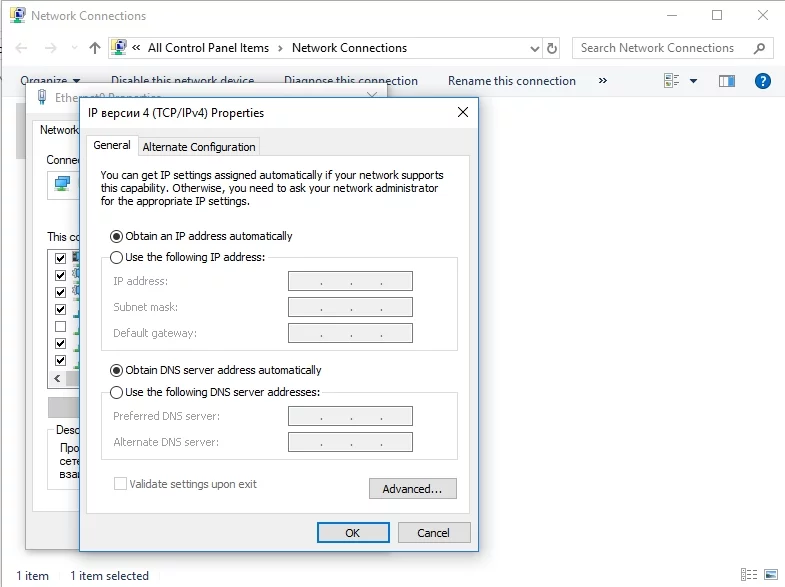
- 고급을 선택하고 '원격 네트워크에서 기본 게이트웨이 사용' 옵션이 선택 해제되었는지 확인합니다.
- 창을 닫고 문제가 해결되었는지 확인하십시오.
또는 PowerShell을 사용하여 VPN의 기본 게이트웨이를 비활성화할 수 있습니다. 즉, 아래 지침을 따르십시오.

- Windows 키를 마우스 오른쪽 버튼으로 클릭합니다.
- Windows PowerShell(관리자)을 선택합니다.
- PowerShell 창에서 아래 명령을 입력합니다.
Get-VpnConnection
Set-VpnConnection -이름 "myVPN" -SplitTunneling $True
방법 2: VPN 연결 삭제 후 다시 설치
VPN 소프트웨어가 손상되었을 수 있습니다. 그렇기 때문에 WiFi 연결이 자주 끊어지는 것입니다. 이 경우 VPN 네트워크 연결을 삭제한 다음 다시 설치하는 것이 좋습니다. 아래 단계를 따르기만 하면 됩니다.
VPN 소프트웨어 제거:
- 트레이에서 검색 아이콘을 클릭합니다.
- "장치 관리자"(따옴표 제외)를 입력한 다음 Enter 키를 누릅니다.
- 장치 관리자 창이 열리면 네트워크 어댑터의 내용을 확장하십시오.
- 삭제하려는 VPN 어댑터를 찾은 다음 마우스 오른쪽 버튼을 클릭합니다.
- 바로 가기 메뉴가 나타납니다. 장치 제거를 선택합니다.
- '이 장치의 드라이버 소프트웨어 삭제' 권한을 부여할 것인지 묻는 메시지가 나타납니다. 동의하고 제거 프로세스가 완료될 때까지 기다리십시오.
VPN 소프트웨어 재설치
VPN 서비스에 가입하면 맞춤형 소프트웨어를 받을 가능성이 높습니다. 설치 프로그램을 다운로드하고 화면의 지시에 따라 컴퓨터에 프로그램을 추가하기만 하면 됩니다. 반면에 Windows 운영 체제에서 내장 VPN 클라이언트를 사용할 수 있습니다. 즉, 아래 단계를 따르십시오.
- 아이콘 트레이에서 검색 옵션을 클릭합니다.
- "settings"(따옴표 제외)를 입력한 다음 키보드에서 Enter 키를 누릅니다.
- 네트워크 및 인터넷을 선택합니다.
- 왼쪽 막대 메뉴로 이동한 다음 VPN을 클릭합니다.
- VPN 연결 추가를 클릭합니다.
- VPN 공급자 드롭다운 목록에서 'Windows(내장)' 옵션을 선택했는지 확인합니다. 이렇게 하면 VPN 유형이 자동으로 설정되고 로그인 정보 유형이 사용자 이름 및 비밀번호로 설정됩니다.
- 연결 이름 및 서버 이름 또는 주소 영역을 작성합니다. VPN 제공업체로부터 세부 정보를 얻을 수 있습니다.
- 아래로 스크롤하여 사용자 이름과 암호를 입력합니다.
- 저장을 클릭한 다음 설정 창을 닫습니다.
- 메뉴 아이콘 트레이에서 WiFi 기호를 클릭합니다. 방금 생성한 VPN 연결을 볼 수 있어야 합니다.
방법 3: Windows 운영 체제 업데이트
Microsoft가 Windows 운영 체제용 업데이트를 출시할 때마다 짜증이 날 수 있습니다. 그러나 이러한 업데이트는 VPN 문제와 관련된 버그와 오류를 수정할 수 있습니다. 컴퓨터에 최신 패치 소프트웨어를 설치하면 VPN 연결 문제를 해결할 수 있습니다. 아래 지침에 따라 Windows OS를 업데이트할 수 있습니다.
- 검색 아이콘을 클릭합니다.
- 검색 상자 안에 "settings"(따옴표 제외)를 입력한 다음 Enter 키를 누릅니다.
- 설정 창에서 업데이트 및 보안을 클릭합니다.
- 업데이트 확인을 선택합니다. 이렇게 하면 설치해야 하는 보류 중인 업데이트가 있는지 확인할 수 있습니다.
- Windows 시스템에서 사용 가능한 업데이트를 설치하도록 허용합니다.
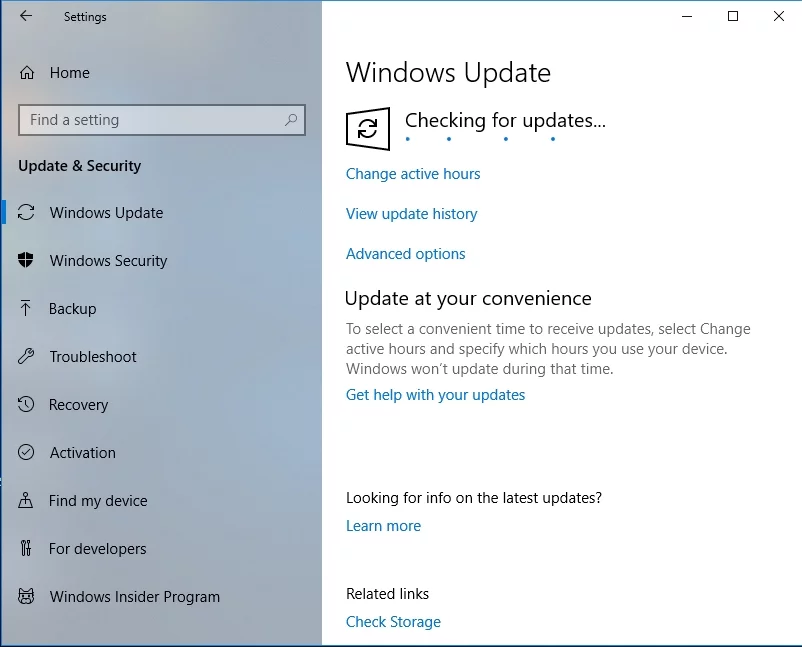
여러분의 생각을 듣고 싶습니다!
우리 솔루션에 대해 어떻게 생각하는지 아래에 댓글을 남겨주세요!
